 |
Глава II . Описание базы данных складского учета для ОАО «Ориенбанк»
|
|
|
|
Описание структуры базы данных
Целью моей работы является разработка базы данных складского учета для ОАО «Ориенбанк». Данная база данных предназначена для хранения информации о товарах, поставщиках и конечно получателях. Проанализировав требования, предъявляемые к базе данных, было выяснено, что программа должна накоплять информацию, распечатывать отчеты, выводит информацию по категориям и конечно бить удобной и легкой в использовании. Для достижения поставленной задачи била выбрана программа MS Access из пакета прикладных программ MS Office.
Прежде всего, MS Access это система управления базами данных (СУБД). Как и другие продукты этой категории MS Access предназначена для хранения и получения, данных представления их в удобном виде и автоматизации часто выполняемых операция. Используя MS Access можно не только разрабатывать удобные формы ввода данных, но и обрабатывать данные, а также составлять всевозможные сложные отчеты.
С другой стороны MS Access является мощным приложением Windows. Впервые производительность СУБД соответствует возможностям такой развитой операционной системой как Microsoft Windows. Поскольку и OS Windows и MS Access – детища фирмы Microsoft, они очень хорошо взаимодействуют одна с другой. Система MS Access работает под управлением OS Windows; таким образом, все преимущества OS Windows доступны в MS Access. Это означает, что вы можете вырезать копировать и вставлять данные из любого приложения OS Windows в приложение MS Access и наоборот. В то же время MS Access это реляционная СУБД. Это означает, что с помощью MS Access можно получить доступ к любым данным любого типа и использовать одновременно несколько таблиц базы данных. Использование реляционной СУБД позволять упростить структуру данных и таким образом, облегчить выполнение работы.
|
|
|
Перед тем как приступать к работе с файлом БД, разработчик должен проделать некоторую предварительную работу:
Определить перечень задач, которые будут решаться с помощью базы данных;
Определить источники данных, необходимые для базы данных, и оценить объем этих данных;
Определить перечень полей (столбцов, таблиц), которые необходимы для хранения данных. Определить перечень таблиц, которые будут содержать эти поля;
Определить способ заполнения базы данными (сколько людей будут в этом участвовать, потребуется ли объединять данные разных пользователей и т. д.). Полезно также разработать примерный вид форм, в которые будут вводиться эти данные;
Определить способ получения результата использования базы (это может быть, например, распечатка или вывод на экран).
Эта база данных может, хранит, и накоплять информацию о товарах, поставщиках и получателях. В случае надобности программой будет выводиться на экран или на печать интересующая информация в удобном красивом, точном и главное правильном виде.
Основные элементы Ms Access для создание базы данных являются следующие:
Таблица.В базе данных информация хранится в виде двумерных таблиц. Можно так же импортировать и связывать таблицы из других СУБД или систем управления электронными таблицами;
Запрос.При помощи запросов можно произвести выборку данных по какому-нибудь критерию из разных таблиц;
Форма. Окно или область в окне, где представлении поля с данными, таблица или элементы управления;
Отчёт. Отчёты предназначены для печати данных, содержащихся в таблицах и запросах, в красиво оформленном виде;
Страницы - страницы доступа к данным представляют собой специальную Web-страницу, предназначенную для просмотра и работы через Интернет или интрасеть с данными, которые хранятся в базах данных Microsoft Access или БД MS SQL Server;
|
|
|
Макрос - набор макрокоманд, создаваемый пользователем для автоматизации выполнения конкретных операций;
Модуль - объект, содержащий программы на языке Visual Basic, применяемые в некоторых случаях для обработки данных.
Таблицы
Таблицы являются основой любой базы данных - главным хранилищем информации. От того как организовано хранение данных в таблицах, во многом зависит успех всего проекта. В процессе работы разработчику приходится не раз возвращаться к конструированию таблиц и менять их структуру. Существует очень большое количество параметров, так или иначе связанных с таблицами или данными (например, форматы данных), о которых необходимо знать, во время проектирования и разработки базы данных.
Напомним, что таблицей Access является совокупность данных объединенных общей темой. Для каждой сущности назначается отдельная таблица, чтобы не было повторений в сохраненных данных. Таблицы состоят из записей и полей. Количество полей в записи определяется на стадии проектирования таблицы, поэтому прежде чем создавать таблицу с помощью приложения Access, необходимо четко представлять ее структуру. При разработке базе с учетом требований и поставленных целей било создано 4 таблицы:
Товары;
Поставщики;
Получатели;
Департамент\Управление.
Таблицы в Ms Access можно создать путем вызова диалогового окна «Новая таблица». Часто используемые являются:
Создание таблицы в режиме конструктора. Для создания произвольной таблицы целесообразно пользоваться режимом Конструктора;
Создание таблицы с помощью мастера. Можно выбрать Мастер таблиц для определения полей таблицы с помощью списков образцов таблиц и полей;
Создание таблицы путем ввода данных. Режим Создание таблицы путем ввода данных используется, как правило, для редактирования и ввода данных в уже существующие таблицы.
Оптимальным вариантом в нашем случае является «Создания таблицы в режиме конструктор» (Рисунок 2.1.).

Рис.2.1.Режимы создания таблицы
Таблица товары предназначена для хранения информации о товарах. Ключевым элементом таблицы является товар, который имеет свою характеристику. Для создания связей между таблицами они должны иметь ключевое поле, поэтому необходимо назначить ключевое поле для таблицы. (Таблица 2.1.).
|
|
|
Таблица 2.1.
Данные о товарах
| Имя поля | Тип данных | Описание |
| ID товара | Счетчик (ключевое поле) | |
| Дата получения | Дата/время (маску ввода) | |
| Вид товара | Текстовый | Выберите из списка |
| Вид товара | Текстовый | Выберите из списка |
| Название товара | Текстовый | |
| Поставщик | Числовой | Выберите из списка |
| Марка | Текстовый | |
| Серийный номер | Числовой | |
| Единица измерения | Текстовый | Выберите из списка |
| Количество | Числовой | |
| Цена за единицу | Числовой | |
| Общая сумма | Числовой |
Типы данных, использованные при построении таблиц:
Текстовый – алфавитно–цифровые данные (до 255 байт);
Числовой - текст или комбинация текста и чисел (сохраняет 1, 2, 4 или 8 байтов);
Дата/время – даты и время (8 байт);
Счетчик – автоматическая вставка уникальных последовательных (увеличивающихся на 1) или случайных чисел при добавлении записи (4 байта);
Таблица «товары» является самой часто используемой и часто заполняемой, было сделано все для удобства его заполнения. Таблица била связанна с другой таблицей «Поставщики» которая дает нашей таблице уже набранное название поставщика и это облегчит нашу работу во время выполнения других поставленных целей. (Рисунок 2.2.)

Рис. 2.2. Связь таблицы «Товары» с таблицей «Поставщики».
После завершения работы над моделью таблицы товары и ввода масок ввода для полей «Дата получения», «Стоимость одной единицы» и «Общая сумма» и заполнения таблицы информацией (не достоверной) получилось следующее (Рисунок 2.3.)

Рис. 2.3. Таблица «Товары»
Аналогичным способом была создана таблица получатели, которая хранит в себе информацию про сотрудников, которые ежемесячно получают товар за вес свой департамента \ управления (Таблица 2.2.).
Таблица 2.2.
Данные о получателях.
| Имя поля | Тип данных | Описание |
| ID получателей | Счетчик (ключевое поле) | |
| Дата получения | Дата/время (имеет маску ввода) | |
| Фамилия | Текстовый | |
| Имя | Текстовый | |
| Отчество | Текстовый | |
| Депортамент\Управление | Числовой (внешний ключ) | Выберите из списка |
| Должность | Текстовый | |
| От кого | Текстовый | |
| Получаемый товар | Числовой (внешний ключ) | Выберите из списка |
| Количество | Числовой | |
| Единица измерения | Числовой | |
| Общая сумма | Числовой |
|
|
|
Так как товар распределяется по департаментам или управлениям создается одноименная таблица, которая связывается с таблицей получатели внешним ключом (Рисунок 2.4.). Она содержит в себе поле «Код» и «Департамент\Управление». Также эта таблица имеет в себе поле «Получаемый товар», которое связанно с таблицей «товары». Она имеет очень большое значение для дальнейшей работы.

Рис. 2.4. Связь таблиц «Получатели» и «Департамент\Управление».
Таблица «поставщики» также создается для сбора полной информации о поставщика того или иного товара (Таблица 2.3.).
Таблица 2.3.
Данные о поставщиках.
| Имя поля | Тип данных | Описание |
| Код поставщика | Счетчик (ключевое поле) | |
| Наименование | Текстовый | |
| Фамилия сотрудника | Текстовый | |
| Имя сотрудника | Текстовый | |
| Отчество сотрудника | Текстовый | |
| Должность | Текстовый | |
| Телефон | Числовой (имеет маску ввода) | |
| ИНН | Числовой (имеет маску ввода) |
Таблица «поставщики» фигурирует почти во всем процессе работы над базой и наполнив его данными о двух поставщиках, поставщики канцелярских поваров и технического материала, получаем следующий вид (Рисунок 2.5.)
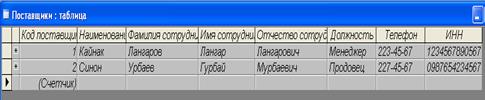
Рис. 2.5. Таблица «Поставщики»
Физическая модель данных.
Связь данных – графическое представление связей между таблицами и запросами. Связи между таблицами в БД используются при формировании запросов, разработке форм, при создании отчетов.
Как было упомянуто выше, таблицы связаны между собой для обмена информации между собой.
Таблица «получатели» собирает в себе информацию почти со всех таблиц, т.к. получатель является последним звеном в этой системе. Это наглядно показано в (Рисунок 2.6.), где показано связь от почтенной таблице к главной.

Рис. 2.6. Связь таблиц по ступени.
Этот результат бил достигнуть после построения связи между таблицами. Все они имеют связь «один ко многим». Связи осуществлялись между таблицами по схеме «первичный ключ – внешний ключ». Схема данных в оформленном виде показан на (Рисунок 2.7.).
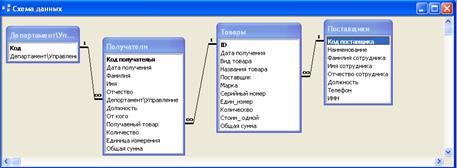
Рис. 2.7. Физическая модель данных (схема данных).
Стоит, отметит, что Ms Access сама определяет связь между таблицами, если не нарушается условия целостности данных, к примеру: связываемые таблицы должны иметь одинаковые тип поля.
|
|
|
Формы
Формы позволяют отображать данные из таблиц и запросов в более удобном для восприятия виде. С помощью форм можно добавлять и изменять данные, содержащиеся в таблицах. Правильно и разумно использую объект «формы» можно искать информацию по выбору, что во многом улучшает качество работы. Первым делом создаем форму для удобного ввода данных в таблицу товары. В Ms Access имеются следующие способы создания форм (Рисунок 2.8.):
Создание формы в режиме конструктора. Дает возможность разработчику создать форму с помощью «панели элементов»;
Создание формы с помощью мастера. Форма делается на основе уже созданных таблиц;
Автоформа: в столбец (многостраничная – поля для записи выводятся в один столбец, в форме одновременно отображаются данные для одной записи);
Автоформа: ленточная (все поля записи выводятся в одну строку, в форме отображаются все записи);
Автоформа: табличная (отображение записей осуществляется в режиме таблица);
Автоформа: сводная таблица (автоматически создает формы в режиме сводной таблицы);
Автоформа: сводная диаграмма (автоматически создает формы в режиме сводной диограмме);
Диаграмма (создается форма с диаграммой, построенной Microsoft Graph);
Сводная таблица (создается форма Access, отображаемая в режиме сводной таблицы Excel).

Рис. 2.8. Способы создания формы.
Так как мы уже имеем готовую таблицу «товары» создадим форму с помощью мастера. При нажатии на эту кнопку мастер создания форм предлагает вам выбрать таблицу из списка, для которой будет создаваться форма. После выбираем поля из таблицы, которые будут в форме (Рисунок 2.9.).

Рис. 2.9. Создания формы с помощью мастера.
Далее выбирается внешний вид таблицы, где выбираем выровненный, так как имеются поля с длинным текстом. Выбираем официальный стиль для нашей формы. Созданную мастером форму немного видоизменяем и получаем удобную и привлекательную форму для заполнения данных про товары, которые записываются в таблице товары (Рисунок 2.10.)

Рис. 2.10. Форма для ввода данных о товарах.
Аналогичным способом создаем формы для других таблиц. Информация для таблицы «департамент\управление» является фиксированной и она не меняется и не дополняется и по этой причине мы не создаем для нее форму а вводим данные прямо в таблицу без помощи мастера. Для других таблиц можно било сделать то же самое но другие таблицы «поставщики» и самое главное «получатели» очень часто заполняются и для них создаем формы (Рисунок 2.11.).

Рис. 2.11. Формы для таблиц «Получатели» и «Поставщики»
От базы данных заказчиком требовалось, чтобы она выводила информацию по требованию пользователя. Для написания отчета работником склада ему нужно иногда проверят некоторую информацию. К примеру, пользователь работник склада хочет знать, какие товары, в каком количестве, на какую сумму, кому и когда било передано. База должна выводить список департаментов \ управлений и после выбора нужного выводить нужную информацию. Для решения этой задачи воспользуемся формой, которая дает нам возможность ее выполнит.
Создаем форму с помощью мастера, из таблицы департамент \ управление добавляем в выбранные поля, поле «департамент \ управление». Далее из таблицы получатели добавляем поля свыше указанной информацией. В результате продолжения мастер предлагает два варианта вывода данных «подчиненная форма» или «связанные формы». Для этого случая воспользуемся первым вариантом, но получившаяся форма не имеет поле со списком для поля департамент \ управление. Для этого открываем форму конструктором и меня поле с значением на поле со списком добавив в неё кнопку печати формы и получаем форму которая при выборе департамента выводить информацию об получателе этого департамента (Рисунок 2.12.).
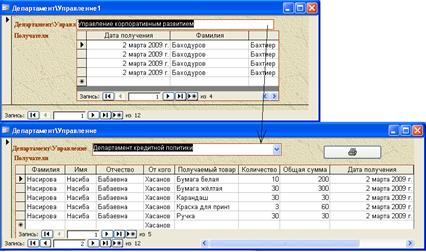
Рис. 2.12. Форма для поиска информации по департаментам.
Следующим требованием к системе било вывод информации по выбору товара, т.е. вывод информацию о получателей по полученным товарам. Работник склада пишет отчет каждый месяц и эта информация поможет ему при проверке, того получили все к примеру «белую бумагу».
Эта форма тоже будет создана таким же способом, что и предыдущая. Создадим форму с помощью мастера и выберем из таблицы товары поле «наименование», а с таблицы получатели почти все поля. Для демонстрации других возможностей Ms Access выбираем «связанные формы». Получаем форму и так же как и предыдущая форма меняем «поле со значением» на «поле со списком». Мастер автоматически создает форму в виде списка, которая выводить этот список после выбора товара и нажатия на кнопки «получатели». На экране это выглядеть следующим образом (Рисунок 2.13.).

Рис. 2.13. Вывод информации о получателях по товарам.
И последняя информации которая должна выводится после выбора какого та критерия это вывод информации о товарах на складе по их поставщикам. Создаем форму с таким же способом(Рисунок 2.14.).

Рис. 2.14. Вывод информации о товарах по их поставщику.
В заключении работы с формами базы данных мы получили формы, которые выполняют различные функции:
Форма для получателей (для ввода данных в таблицу «получатели»);
Форма для товаров (для ввода данных в таблицу «товары»);
Форма для поставщика (для ввода данных в таблицу «поставщики»);
Информация по департаментам (вывод на экран информации о получателях по департаментам);
Информация по поставщикам (выводит на экран информацию о товарах по поставщикам);
Информация по товарам (выводит на экран информацию о получателях по полученному товару).
Запросы
Запрос - способ отбора данных (записей), хранящихся в таблицах, или способ обработки данных, например сортировки. Для формулирования запросов используется язык SQL, а визуально запрос в Access представлен в виде окна с таблицей.
Для заказчика важно, чтобы база облегчила его работу по подсчету суммы товаров, что у получателей, что полученных товаров на складе.
MS Access дает возможность создать запросы нескольких видов многими способами:
Создание запроса с помощью конструктора;
Создание запроса в режиме конструктора;
Перекрестный запрос (создания запроса выводящего данные в контактном формате);
Повторяющиеся записи (создания запроса на поиск повторяющихся в простой таблице или запросе);
Записи без подчинений (создание запроса на поиск записей, которым не соответствует ни одна запись в подчиненной таблице).

Рис. 2.15. Способы создания запросов.
На основе поставленной цели создаем перекрестный запрос, который выводить на экран таблицу, где выводится информация о поставщиках и о товарах, которые она поставляет. Перекрестный запрос дает возможность выводить общую сумму, максимум, минимум, дисперсию, отклонение и др. Воспользовавшись общей суммой, суммируем цену всех товаров (Рисунок 2.16.).

Рис. 2.16. Перекрестный запрос (поставщики и общая сумма товаров).
Одним из других требований било вывод на экран только нужный товар, нужного получателя. Для этого создаем простой запрос и ставим условия снизу этого поля с помощью квадратных скобок - [ ] – ставим условия, при выполнении которого выводится таблица с данными, а при неправильном заполнении пустую таблицу. Эти запросы могут бить по различным принципам: по фамилии, то дате получения, по названию товара и т.п. К примеру возьмем запрос по дате получения. Создаем простой запрос и ставим условия на поле «дата получения». После правильного набора даты программа выведет на экран все товары полученные на эту дату (Рисунок 2.17.)

Рис. 2.17. Запрос по дате получения.
В общем виде било создано запросов:
Запрос по дате получения получателем;
Запрос по дате получения товара на склад;
Запрос по фамилии получателя;
Запрос по поставщику (общая сумма товара) перекрестный запрос;
Запрос по товарам на складе.
Запрос является одним из важных элементов в базе данных, так как она выводит на экран нужную информацию при выполнении, какого не будь условия, выполняет математические исчисления, делает фильтр данных и др.
Отчеты
Отчет – это форматированное представление данных, которое выводится на экран, в печать или файл. Они позволяют извлечь из базы нужные сведения и представить их в виде, удобном для восприятия, а также предоставляют широкие возможности для обобщения и анализа данных.
При печати таблиц и запросов информация выдается практически в том виде, в котором хранится. Часто возникает необходимость представить данные в виде отчетов, которые имеют традиционный вид и легко читаются. Подробный отчет включает всю информацию из таблицы или запроса, но содержит заголовки и разбит на страницы с указанием верхних и нижних колонтитулов.
В MS Access можно создавать отчеты различными способами и этот выбор зависеть от того где находится информация которая будет печататься (Рисунок 2.18.):
Создание отчета в режиме конструктора (самостоятельное создание нового отчета);
Создание отчета с помощью мастера (автоматическое создание отчета на основе выбранных полей);
Автоотчет: в столбец (автоматическое создание отчета с полями, расположенными в один столбец);
Автоотчет: ленточный (автоматическое создание ленточных отчетов);
Мастер диаграмм (создание отчета с диаграммой);
Почтовые наклейки (создания отчета, отформатированного для печати почтовых наклеек).

Рис. 2.18. Способы создания отчета.
Для работника склада важное значение имеет количество товаров на складе, накладная и информация о переданных товарах. В каждом из трех случаев создается отчет с помощью мастера.
Создаем отчет, где должно выводится информация о полученном товаре и доминирующим полем будет поле «департамент \ управление». Открываем мастер и выбираем поле «департамент \ управление» и добавляем его, также добавляем информацию о получателях из таблицы «получатели» кроме поля «получаемый товар», т.к. если она не вводится в этой таблице а выводится за счет связи то на экран выведется код присвоенный счетчиком, и по этой причине название товара добавляем из таблицы «товары». Чтобы отчет приобрел официальный вид с помощью конструктора добавим, с левого верхнего края отчета, логотип банка (Рисунок 2.19.).
База данных содержит в себе три отчета:
Департамент (доминирующее поле это «департамент»);
Накладная требования (полная информация о товаре и получателе);
Поставщики (доминирующим полем является поле «поставщик»).

Рис. 2.19. Отчет о получателях перед печатью.
Макросы
Макрос - набор команд, который позволяет автоматизировать выполнение операций или создавать новые операции. В большинстве программ Microsoft Office макросы представляют собой программы на языке Visual Basic, но в Access это не так: для создания макросов существует ограниченный набор специальных команд, a Visual Basic используется для написания более сложных процедур и функций. Существует и способ конвертации: макрокоманды можно запускать средствами Visual Basic. В окне базы данных Access есть специальная вкладка, позволяющая создавать и запускать макросы (Рисунок 2.20.).
Мы воспользуемся макросами для открытия запроса. Это необходима для дальнейшей работы с базой данных. При создании кнопочной формы MS Access не имеет функцию вывод на экран запросов. Поскольку заказчик требовал от нас запросы, которые мы уже создали.
Из всех созданных запросов по трем из них были созданы макросы:
Запрос по дате получения (запрос спрашивает дату покупки и выводит на экран таблицу по дате получения набранного ранее);
Запрос по поставщикам (запрос выводит на экран таблицу с общей суммой товаров и их общей сумме по поставщику, т.е. на какую сумму поставщик поставил товар);
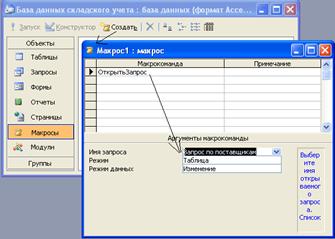
Рис. 2.20. Создание макроса для открытия запроса
Запрос по фамилии получателя (запрос спрашивает фамилию получателя, чтобы вывести на экран таблицу со списком полученных им товаров).
|
|
|


